Samsung Galaxy Note 3
ຖ້າທ່ານມີ Samsung Galaxy Note 3 ແລະທ່ານສືບຕໍ່ໄດ້ຮັບຂໍ້ຄວາມ“ Email Sync Disabled”, ພວກເຮົາມີວິທີແກ້ໄຂສອງຢ່າງ ສຳ ລັບທ່ານ. ປະຕິບັດຕາມຄູ່ມືຂອງພວກເຮົາຂ້າງລຸ່ມນີ້.
ສໍາລັບອຸປະກອນ Android:
ຂ້າງລຸ່ມນີ້ແມ່ນສອງວິທີທີ່ຄວນເຮັດວຽກສໍາລັບອຸປະກອນທີ່ດໍາເນີນການ firmware Android ໃດໆ.
- ການແກ້ໄຂຜ່ານການຕັ້ງຄ່າ:
- ໄປທີ່ Settings
- ເລືອກບັນຊີ
- ຖ້າອຸປະກອນຂອງທ່ານເຮັດວຽກ 4.4 KitKat, ບັນຊີຈະຖືກພົບເຫັນຢູ່ໃນແຖບທົ່ວໄປ.
- ເລືອກ Google ຈາກບັນຊີບັນຊີ
- ໃຫ້ແນ່ໃຈວ່າທຸກຕົວເລືອກໄດ້ຖືກກວດສອບ. ຖ້າມີການກວດສອບບໍ່ໃຫ້ກວດສອບໃຫ້ແນ່ໃຈ
- ແຕະສຸດ Sync ທັງຫມົດ
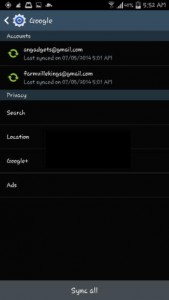
ໝາຍ ເຫດ: ຖ້າອຸປະກອນຂອງທ່ານໃຊ້ກັບ Android Jelly Bean ຫລື KitKat, ທ່ານອາດຈະຕ້ອງເປີດໃຊ້ sync master ກ່ອນກ່ອນທີ່ທ່ານຈະສາມາດແກ້ໄຂ“ Email Sync Disabled”. ຖ້າເປັນແນວນັ້ນ, ໃຫ້ໃຊ້ວິທີທີສອງນີ້.
- ເປີດໃຊ້ງານ Sync Master ແລະແກ້ໄຂ Email Sync Disabled
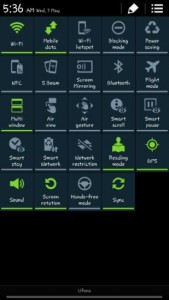
- ໃນຫນ້າຈໍເຮືອນຂອງທ່ານ, ໃຫ້ໃຊ້ສາມນິ້ວເພື່ອລາກແຖບສະຖານະລົງ
- ທ່ານຈະເຫັນຕົວເລືອກຕ່າງໆ. ຊອກຫາ Sync.
- ແຕະຕ້ອງການ Sync ແລະ Master Sync ຄວນເປີດໃຊ້.
- ຫຼັງຈາກທີ່ທ່ານເປີດໃຊ້ Master Sync, ແອັບຯເຊັ່ນບັນຊີອີເມວ, Dropbox ແລະອື່ນໆຄວນອັດຕະໂນມັດແລະອັບເດດຕິດຕໍ່, ຮູບແລະອີເມວຂອງທ່ານ.
ທ່ານໄດ້ແກ້ໄຂບັນຫາ "Email Sync Disabled" ໃນອຸປະກອນຂອງທ່ານບໍ?
ແບ່ງປັນປະສົບການຂອງທ່ານໃນຄວາມຄິດເຫັນໃສ່ໃນປ່ອງຂ້າງລຸ່ມນີ້.
JR

![ວິທີການເພື່ອ: ອັບເດດ The Sony Xperia Z2 D6502 ເພື່ອ Android 5.0.2 Lollipop 23.1.A.0.690 Firmware [Official] ວິທີການເພື່ອ: ອັບເດດ The Sony Xperia Z2 D6502 ເພື່ອ Android 5.0.2 Lollipop 23.1.A.0.690 Firmware [Official]](https://www.android1pro.com/wp-content/uploads/2015/08/a17-270x225.jpg)




